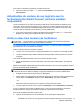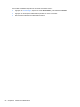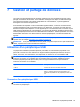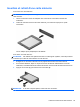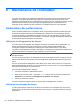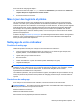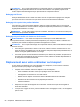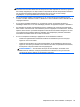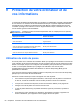Operation Manual
Pour activer ou désactiver CoolSense, procédez comme suit :
▲ Dans l'écran d'accueil, tapez cool, sélectionnez Paramètres, puis sélectionnez
HP CoolSense.
Actualisation du contenu de vos logiciels avec la
technologie Intel Smart Connect (certains modèles
uniquement)
Lorsque l'ordinateur est en veille, la technologie Intel® Smart Connect désactive régulièrement le
mode veille. Smart Connect met ensuite à jour le contenu de certaines applications ouvertes. Par
conséquent, votre travail est immédiatement disponible dès que vous quittez le mode veille. Vous
n'avez pas besoin d'attendre que les mises à jour soient téléchargées.
▲
Pour activer cette fonction ou régler manuellement les paramètres, tapez smart dans l'écran
Accueil, puis sélectionnez Intel® Smart Connect Technology.
Arrêt (ou mise hors tension) de l'ordinateur
ATTENTION : Les informations non enregistrées seront perdues lors de l'arrêt de l'ordinateur.
Veillez à bien enregistrer votre travail avant d'arrêter l'ordinateur.
La commande Arrêter ferme toutes les applications ouvertes, y compris le système d'exploitation,
puis éteint l'écran et met l'ordinateur hors tension.
Arrêtez l'ordinateur dans les conditions suivantes :
●
Lorsque vous vous connectez à un périphérique externe non connecté à un port USB ou vidéo
● Lorsque l'ordinateur reste inutilisé et débranché de l'alimentation externe pendant une période
prolongée
Pour arrêter la tablette lorsqu'elle n'est pas connectée à la station clavier :
▲
Tapez simultanément sur la touche Windows et sur l'interrupteur d'alimentation, puis tapez sur
Arrêter.
Même si l'interrupteur d'alimentation permet d'arrêter l'ordinateur, nous vous recommandons d'utiliser
plutôt la commande Arrêter de Windows.
REMARQUE : Si l'ordinateur est en mode veille ou veille prolongée, vous devez d'abord quitter ce
mode avant de pouvoir arrêter l'ordinateur en appuyant brièvement sur le bouton d'alimentation.
1. Enregistrez votre travail et fermez toutes les applications.
2. Faites glisser votre doigt depuis le bord droit du pavé tactile ou de l'écran tactile pour afficher les
icônes, tapez sur Paramètres, tapez sur l'icône Alimentation, puis tapez sur Arrêter.
–ou–
Dans l'écran d'accueil, pointez le coin supérieur ou inférieur droit de l'écran.
3. Lorsque la liste des icônes s'ouvre, cliquez sur Paramètres, l'icône Alimentation, puis Arrêter.
Si vous ne parvenez pas à arrêter l'ordinateur et que vous ne pouvez pas utiliser les procédures
d'arrêt précédentes, essayez les procédures d'urgence ci-après dans l'ordre indiqué :
Pour arrêter la tablette lorsqu'elle ne répond pas :
▲
Appuyez simultanément sur la touche Windows et sur l'interrupteur d'alimentation.
Actualisation du contenu de vos logiciels avec la technologie Intel Smart Connect (certains
modèles uniquement)
51